Hur man tillämpar transparens på SVG:er

Lär dig hur du tillämpar transparens på SVG-grafik i Illustrator. Utforska hur du matar ut SVG:er med transparent bakgrund och tillämpar transparenseffekter.
Penna- och Penselverktygen i Photoshop CS6 är väldigt lika, förutom att Pencilverktyget har hårda kanter som standard och Penselverktyget kan ha mjuka, fjäderkanter. Pennverktyget kan också radera vad det skapar!
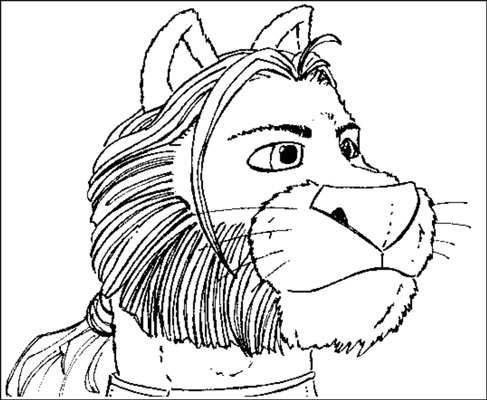
Du kan göra allt följande med pennverktyget:
Dra med musen för att rita frihandslinjer.
Klicka vid en punkt, släpp musknappen och sedan Skift-klicka vid en andra punkt för att rita en rak linje mellan punkterna. Så länge du håller ned Skift-tangenten kan du fortsätta klicka för att rita raka linjer mellan var och en av punkterna.
Tryck på Alt-tangenten (Alternativ-tangenten på Mac) och klicka på valfri del av din ritning för att ändra förgrundsfärgen till den nyansen.
När du använder pennan, samt verktygen Pensel, Färgersättning och Mixerpensel, tryck och håll ner V-tangenten för att tillfälligt komma åt verktyget Flytta. Släpp V-tangenten för att återgå till originalverktyget. Den här praktiska genvägen gör att du kan flytta ett lager eller en markering medan du ritar eller målar utan att behöva gå fram och tillbaka till verktygspanelen.
Pennaverktyget erbjuder också alternativet Autoradering, som du aktiverar från alternativfältet längst upp. Autoradering är en praktisk funktion som låter dig ta bort delar av dina penndrag utan att byta till suddgummiverktyget.
När du har aktiverat automatisk radering är funktionen för pennverktyget något annorlunda än standarden. Effekten av någon av följande åtgärder är att Photoshop raderar linjer som du har ritat:
När du klickar på ett annat område av ritningen än ett område som är förgrundsfärgat (till exempel blyertslinjerna du redan har ritat), börjar pennverktyget rita en linje i förgrundsfärgen (detta är standardläget).
När du klickar på en del av ritningen som är förgrundsfärgad (som blyertslinjerna du har ritat), ritar pennverktyget med hjälp av bakgrundsfärgen.
Eftersom pennverktyget inte använder linjer med mjuka kanter för att rita, har allt annat än raka vertikala eller horisontella linjer grova, ojämna kanter (ofta kallade jaggies ). Jaggies är inte stötande i vissa fall, särskilt i bilder med högre upplösning, men om du zoomar in på ett område som innehåller blyertslinjer är jaggierna lätt uppenbara.
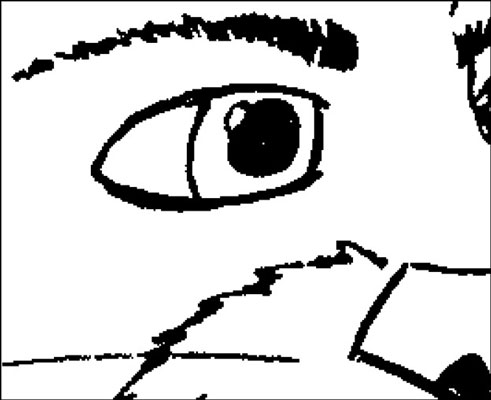
Kredit: ©Christopher Blair
Lär dig hur du tillämpar transparens på SVG-grafik i Illustrator. Utforska hur du matar ut SVG:er med transparent bakgrund och tillämpar transparenseffekter.
När du har importerat dina bilder till Adobe XD har du inte så mycket redigeringskontroll, men du kan ändra storlek och rotera bilder precis som du skulle göra med vilken annan form som helst. Du kan också enkelt runda hörnen på en importerad bild med hjälp av hörnwidgetarna. Maskera dina bilder Genom att definiera en sluten form […]
När du har text i ditt Adobe XD-projekt kan du börja ändra textegenskaperna. Dessa egenskaper inkluderar teckensnittsfamilj, teckenstorlek, teckensnittsvikt, justering, teckenavstånd (kerning och spårning), linjeavstånd (ledande), fyllning, kant (linje), skugga (skugga) och bakgrundsoskärpa. Så låt oss se över hur dessa egenskaper tillämpas. Om läsbarhet och typsnitt […]
Precis som i Adobe Illustrator ger Photoshop-ritytor möjligheten att bygga separata sidor eller skärmar i ett dokument. Detta kan vara särskilt användbart om du bygger skärmar för en mobilapplikation eller liten broschyr. Du kan tänka på en rityta som en speciell typ av lagergrupp skapad med hjälp av panelen Lager. Det är […]
Många av verktygen du hittar i panelen InDesign Tools används för att rita linjer och former på en sida, så du har flera olika sätt att skapa intressanta ritningar för dina publikationer. Du kan skapa allt från grundläggande former till invecklade ritningar i InDesign, istället för att behöva använda ett ritprogram som […]
Att slå in text i Adobe Illustrator CC är inte riktigt detsamma som att slå in en present – det är enklare! En textbrytning tvingar text att lindas runt en grafik, som visas i den här bilden. Den här funktionen kan lägga till lite kreativitet till alla delar. Grafiken tvingar texten att lindas runt den. Skapa först […]
När du designar i Adobe Illustrator CC behöver du ofta en form som har en exakt storlek (till exempel 2 x 3 tum). När du har skapat en form är det bästa sättet att ändra storlek på den till exakta mått att använda panelen Transform, som visas i den här bilden. Välj objektet och välj sedan Fönster→ Omvandla till […]
Du kan använda InDesign för att skapa och ändra QR-kodgrafik. QR-koder är en form av streckkod som kan lagra information som ord, siffror, webbadresser eller andra former av data. Användaren skannar QR-koden med hjälp av sin kamera och programvara på en enhet, till exempel en smartphone, och programvaran använder […]
Det kan finnas en tid då du behöver ett nytt foto för att se gammalt ut. Photoshop CS6 har du täckt. Svartvit fotografering är ett nyare fenomen än man kan tro. Daguerreotyper och andra tidiga fotografier hade ofta en brunaktig eller blåaktig ton. Du kan skapa dina egna mästerverk i sepiaton. Tonade bilder kan skapa […]
Med hjälp av Live Paint-funktionen i Adobe Creative Suite 5 (Adobe CS5) Illustrator kan du skapa den bild du vill ha och fylla i regioner med färg. Live Paint-hinken upptäcker automatiskt områden som består av oberoende korsande vägar och fyller dem därefter. Färgen inom en viss region förblir levande och flyter automatiskt om någon […]







